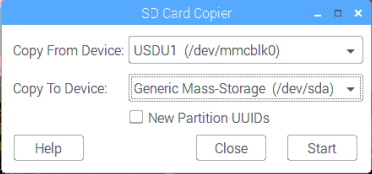概要
- ラズパイ初心者の設定メモです。備忘の為の記載なので掘り下げた情報はありません。
- 初期設定は前回投稿した[メモ]ラズパイzero w事始め(OSインストールからWifi/VNC設定までを参照願います。
今回の検証
ラズパイのバックアップ/リストア方法の確認。
ラズパイを設定を色々と行う上で、不具合発生時に備えて、バックアップ/リストアは最低限理解しておきたかった。
参考にした手順と前提条件
Raspbian標準 SD Card Copierならバックアップは、こんなに簡単!の手順を参考にさせていただきました。以下、このバックアップ方法の前提条件を参照先より引用。
バックアップ先のマイクロSDカード(バックアップ元SDカードの容量と同じか大きな容量で、同一メーカー、同一規格なら安心)を“SD Formatter”でフォーマットしておきましょう。
手順
キーボード・マウスを指す側のminiUSBポートにコピー用のマイクロSDカードを刺した状態でラズパイを起動。
起動完了後に GUI右上のラズパイマーク->アクセサリ->SD Card Copierを選択。
GUIのメニューが起動したら
- Copy From Device: USDU1(/dev/mmcblk0)
- Copy To Device: Generic Mass-Storage(/dev/sda)
- New Partition UUIDsチェックボックスはchecked=false
上記入力パラメータを選択して[Start]ボタンを押下。
確認ダイアログ「This will erase all content on the device 'Generic Mass-Storage'. Are you sure?(デバイスの全般的な大容量ストレージが消去されます。本気ですか?)」はYesを押下。
後はCopying partition 5 of 5となるまで待機(15分はかかったかも)。。。
無事にコピーが完了。
バックアップしたマイクロSDカードでの動作確認。
ラズパイを一旦シャットダウン。
sudo shutdown -h now
電源断の後、バックアップしたマイクロSDカードに差し替えて動作することの確認を実施->結果OK!!
これで、設定を失敗しても初期設定からのやり直しだけはなくなったが、外付けのディスクとかに何世代かバックアップする方法も別途調査要かな。。